- Հեղինակ Lauren Nevill [email protected].
- Public 2023-12-16 18:53.
- Վերջին փոփոխված 2025-01-23 15:20.
Որոշ ֆայլեր ներբեռնելը, հավանաբար, ամենատարածված գործողությունն է ինտերնետում: Եթե դուք ունեք ձեր սեփական կայքը Joomla հարթակում, և ցանկանում եք դրա վրա ֆայլեր ներբեռնել, ապա ձեզ հարկավոր է օգտագործել ադմինիստրատորի վահանակը: Այս CMS- ի միջոցով կարող եք նաև ուղղակի հղումներ կատարել ֆայլեր ներբեռնելու համար:
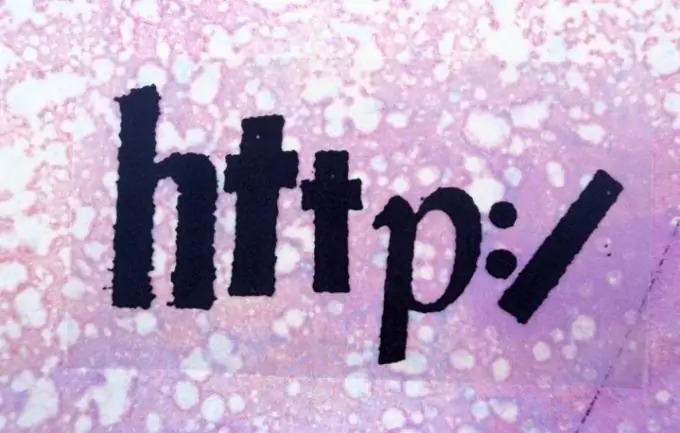
Հրահանգներ
Քայլ 1
Վերբեռնեք անհրաժեշտ ֆայլերը ձեր կայքում ՝ օգտագործելով FTP, որի համար անհրաժեշտ է բացել ցանկացած FTP մենեջեր, օրինակ ՝ Total Commander կամ Cute FTP: Ստեղծեք նոր կապ սերվերի հետ `օգտագործելով համապատասխան ընտրացանկը: Մուտքագրեք կայքում ստացված ֆայլերի հետ աշխատելու համար ստացված մանրամասները:
Քայլ 2
Ստեղծեք առանձին գրացուցակ բոլոր ֆայլերը ներբեռնելու համար, և դրանում `լրացուցիչ ենթաթղթապանակներ ըստ տեսակի, ցանկության դեպքում: Օրինակ, դուք կարող եք ստեղծել փաստաթղթերի թղթապանակ փաստաթղթերի համար, երաժշտություն երաժշտության համար և այլն:
Քայլ 3
Գնացեք կառավարման վահանակ ՝ մուտքագրելով ադմինիստրատորի գաղտնաբառը և մուտքը, որոնք տեղադրվել են CMS- ի տեղադրման ժամանակ: Էջի հասցեն կարծես https://your_site.ru/administrator է: Հաջողությամբ մուտքագրելով ձեր օգտվողի անունն ու գաղտնաբառը ՝ Դուք կհայտնվեք կայքի կառավարման գլխավոր էջում:
Քայլ 4
Կտտացրեք Բովանդակություն ներդիրին ՝ բովանդակության կառավարման էջ մուտք գործելու համար: Հղում ստեղծելու համար մուտքագրեք հետևյալը.
Ներբեռնել ֆայլը.
Քայլ 5
Նոր նյութի ավելացումից հետո կտտացրեք «Պահել» կոճակին: Հղումը կցվելու է էջում ստեղծված կամ խմբագրված գրառմանը:
Քայլ 6
Եթե ցանկանում եք շատ ֆայլեր վերբեռնել, ապա կարող եք օգտագործել Joomla- ի զինանոցում առկա սցենարներն ու ձևանմուշները ՝ մեծապես պարզեցնելու և արագացնելու յուրաքանչյուր ֆայլ հղումներ առաջացնելու գործընթացը ՝ բեռնման համար հատուկ ինտերֆեյսի շնորհիվ: Այս կոմունալ ծառայությունները ներառում են jDownloads և Whatever Download ներդիրները:
Քայլ 7
Ընտրված սցենարը կամ ձևանմուշը տեղադրելու համար անցեք ադմինիստրատորի վահանակի «Ընդարձակումներ» կետին, ապա ընտրեք «Տեղադրել / հեռացնել»: Նշեք «Փաթեթի ֆայլ» դաշտում ձեր համակարգչի վրա գտնվող ֆայլերի կառավարչի ուղին, ապա կտտացրեք «Ներբեռնեք ֆայլը և տեղադրեք» հաղորդագրությունը: Մնում է սպասել մինչ տեղադրման գործընթացի ավարտը:






